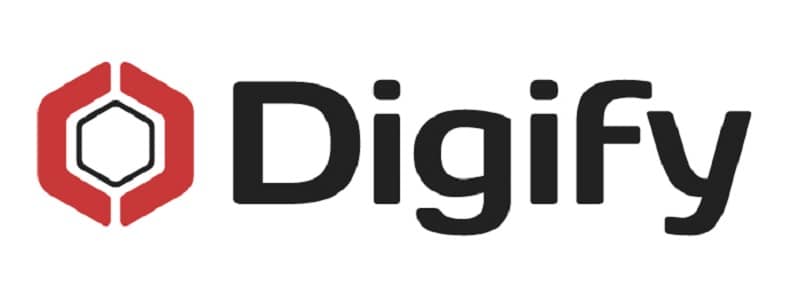
Tervetuloa! Jos olet huolissasi yksityisyydestä ja kuka voi nähdä kanssasi jaetut tiedostot Google Drivessa tai missä tahansa muussa osiossa. Sitten suosittelemme, että tutustut Digify -sovellukseen. Tämän sovelluksen avulla voit estää muita kaveriporukan ulkopuolisia käyttämästä jakamaasi sisältöä.
Siksi kehotamme sinua jatkamaan tämän viestin lukemista, koska myöhemmin näytämme sinulle pikaoppaan. Tämän avulla voit oppia tuhoa jaetut tiedostot Digify-sovelluksella turvallisella tavalla.
Digifyn osalta on syytä huomata, että se on sovellus, joka voidaan asentaa sekä tietokoneisiin että älypuhelimiin, koska se on erittäin yhteensopiva.
Sen suurin etu on, että sen avulla voimme jakaa tiedostoja yhteystietoihimme turvallinen tapa. Koska voimme ohjelmoida ne tuhoamaan itsensä vastaanottajien avaamisen jälkeen. Näin varmistamme, ettei viestissä ole jälkiä sen vastaanottamisen jälkeen.
Kuinka jakaa tiedosto Digify -sovelluksen kanssa?
Tässä tapauksessa olemme kehittäneet sarjan ohjeita, joita sinun on noudatettava. Joten voit oppia käytä Digify-sovellusta tuhoamaan itsesi jaettuja tiedostoja.
Tietysti etuna on, että voit käyttää tätä sovellusta Androidissa, joka voi käyttää jaettuja Windows -tiedostoja. Onneksi se on hyvin yksinkertainen prosessi, jonka suorittaminen ei vie enempää kuin 10 minuuttia.
Seuraavat vaiheet
- Kun olet asentanut ja suorittanut tämän sovelluksen, sinun pitäisi Kirjaudu sähköpostiosoitteella.
- Sitten saat sähköpostiviestin, jossa on joitain kirjautumistietoja, joiden avulla sinun on vahvistettava tilauksesi Digify.
- Kun olet sisälläsi Digify tili, näet ponnahdusikkunan, jossa meillä on mahdollisuus valita tiedostot, jotka meidän on jaettava yhteystiedoillemme. Itse asiassa on mahdollista valita tiedosto, joka on matkapuhelimellamme tai Dropbox -palvelimellamme.
- Joten tiedostojen jakamiseksi meidän on annettava osoite postista yhteystiedoista ja kuinka kauan tiedosto on käytettävissä sen jälkeen, kun vastaanottajat ovat sen avanneet.
- Toisaalta on myös mahdollista liittää viesti, jossa ilmoitetaan, että tiedosto tuhoaa itsensä avaamisen jälkeen.
- Kun olet liittänyt tiedoston myöhemmin, valitse vaihtoehto ”Lähettää”.
Kuinka avata tiedosto, joka on jaettu Digify -sovelluksen kanssa?
Tässä uudessa osassa kerromme lyhyesti vaiheista, jotka sinun on suoritettava milloin vastaanottaa tiedoston Digify -sovelluksen kautta. Ja noudattamalla näitä ohjeita voit suojata asiakirjasi. Kuten alla näet, ne ovat vain muutamia yksinkertaisia ehdotuksia, jotta ymmärrät paremmin, miten tämä sovellus toimii.
Noudata näitä ohjeita
- Kun on aika vastaanottaa tiedosto, joka on lähetetty Digify -sovelluksen avulla, meidän on yksinkertaisesti napsautettava ”Näytä tästä nähdäksesi” -vaihtoehtoa.
- Myös postissa näemme useita viestejä, jotka osoittavat ajan, jolloin viesti kuluu ennen itsetuho, sisältöä ja ehdottaa myös, että asennamme sovelluksen, jos meillä ei ole sitä laitteellamme.
- Toisaalta sinun tulee muistaa, että tämä sovellus poistaa kuvakaappausvaihtoehdot kokonaan käytöstä viestin sisältöön.
- Siksi sekä viestin vastaanottajia että sisältöä ei voida jakaa kuvakaappauksen kautta. Tällä tavalla varmistamme, että viestin sisällön voi lukea vain viestin lähettäjän valitsema vastaanottaja.
- Tällä tavalla tiedät, että Digifyn avulla lähettämäsi viestit ovat täysin turvallisia, koska niihin ei ole mahdollista päästä kiertämällä tämän sovelluksen turvamekanismeja.
- Epäilemättä tämä sovellus on ihanteellinen niille käyttäjille, jotka haluavat suojella yksityisyyttään mahdollisimman paljon. Ennen kaikkea nykyään monet haitalliset ihmiset pyrkivät saamaan muiden ihmisten tietoja.

Mitä odotat? Lataa Digify -sovellus nyt pitää tietosi turvassa uteliailta ihmisiltä.
Ja jos haluat kokeilla useita sovelluksia henkilökohtaisten tietojesi suojaamiseksi. Voit muuttaa yksityisyysasetuksia ja tehdä yksityisen tai salaisen tiedoston Dropboxissa vain muutamalla askeleella.